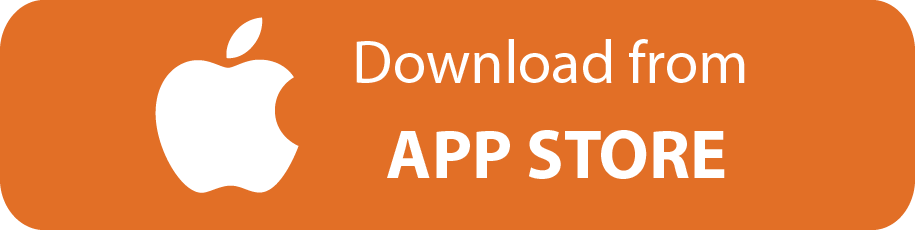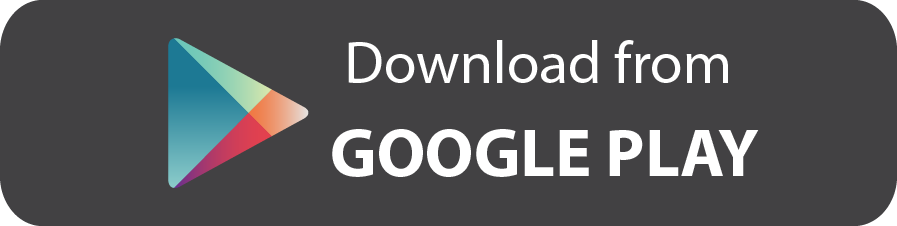- Posted by: blignos
- Published: 21-10-2021
- Category: QR-Patrol tutorials
Cómo asignar puntos de control
QR-Patrol incluye una serie de funcionalidades innovadoras y ofrece la capacidad de supervisar todas las instalaciones desde una única posición a través del smartphone. Una vez descargada la aplicación móvil, podrá aprovechar todas sus funcionalidades y enviar informes de incidentes inmediatos al centro de control. Para empezar, una de las primeras tareas es asignar puntos a los activos.
Asignar puntos de control NFC
Pulse el botón Asignar puntos de control en la pantalla principal de la aplicación móvil de QR-Patrol.
Alinee la etiqueta NFC con la parte posterior del dispositivo (compruebe que tiene activada la función NFC en el móvil)..
Para asignar la etiqueta a un lugar concreto, pulse el botón «Asignar» de la pestaña «Puntos de control» de la aplicación web («Empresa»>«Puntos de control»), seleccione un punto de la lista, pulse «Editar» y elija un cliente y una instalación.
También puede añadir una descripción e introducir el Código de instalación único (lo encontrará en la pestaña «Clientes» de la aplicación web: «Cliente»>«Detalles». Para finalizar, pulse el botón «Asignar» y ya habrá asignado el punto de control.
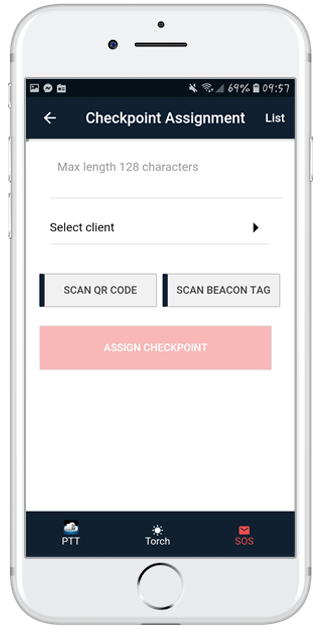
Asignar puntos de control con código QR
Siga los pasos anteriores para asignar puntos de control con código QR desde el dispositivo móvil.
También puede asignarlos desde la aplicación web, de dos maneras distintas:
Pulse el botón «Empresa» situado a la izquierda de la barra de navegación y seleccione «Puntos de control».
Seleccione uno de los puntos de control de la lista y pulse «Editar».
Elija el cliente y la instalación a los que desee asignar el punto de control de las dos listas desplegables de la ventana emergente («Asignar fila»). Guarde los cambios con el botón «Confirmar».
O bien
Pulse el botón «Clientes» para mostrar la lista de clientes, pulse en el cliente al que desee asignar el código QR y seleccione «Editar».
Se mostrará una ventana emergente, y en la parte inferior podrá ver una lista de las instalaciones de sus clientes. Pulse «Añadir» para añadir instalaciones al cliente en cuestión y para cada instalación; pulse «Gestionar puntos» para asignar puntos de control.
Cuando seleccione «Gestionar puntos», se mostrará una ventana emergente. En la parte inferior de esta ventana se mostrará una lista con todos los puntos de control. Para añadir puntos de control a una instalación concreta, seleccione las instalaciones que desee y pulse el signo (+). Para finalizar la asignación, pulse el botón «Confirmar».
Descargar la aplicación para móviles de QR-Patrol
Puede descargar la aplicación para móviles de QR-Patrol desde la App Store o la tienda Android. Descárguela desde el teléfono móvil con solo pulsar uno de los botones a continuación:
Si desea más información, consulte las guías de usuario de la aplicación web y la aplicación para móviles pulsando en los botones a continuación: